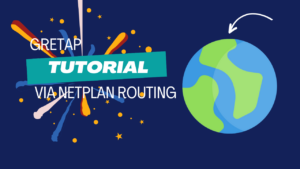Willkommen!
Herzlich Willkommen zu dem NextCloud TurnKey Tutorial 🙂
Heute werden wir folgendes Lernen:
- Wir werden die TurnKey ISO für NextCloud herunterladen
- Werden diese in Proxmox laden und virtualisieren – Geht aber auch auf Dedizierte Server
- Konfigurieren das Netzwerk und setzen z.B einen A Record bei unsere Domain/Sub-Domain
- Wir erstellen ein SSL/TLS (Let’s Encrypt Zertifikat) für unsere NextCloud/Domain
- Und werden die weiteren Installationsanweisungen Schritt für Schritt befolgen
1. TurnKey ISO für NextCloud herunterladen
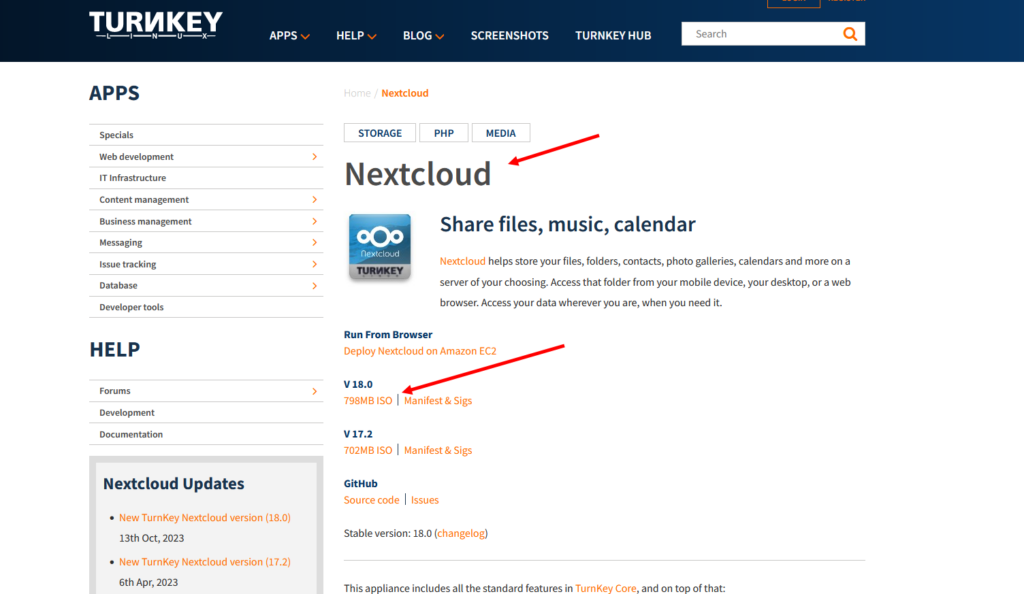
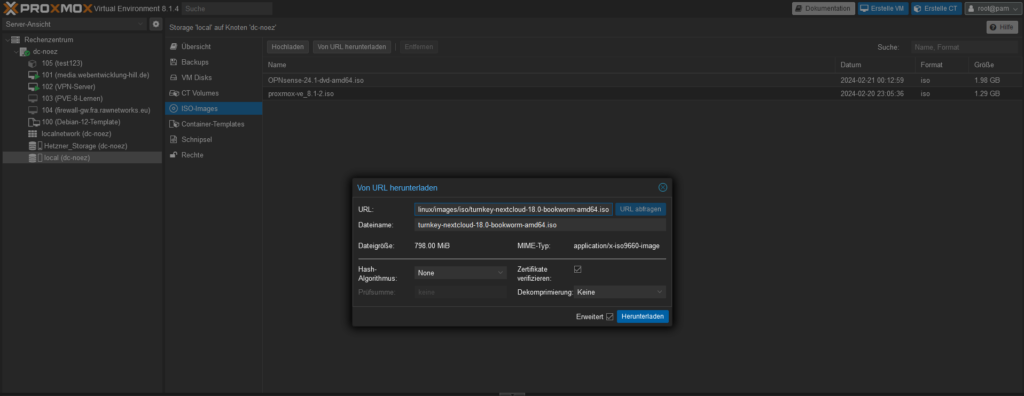
2. Eine VM erstellen in Proxmox für unsere neue NextCloud
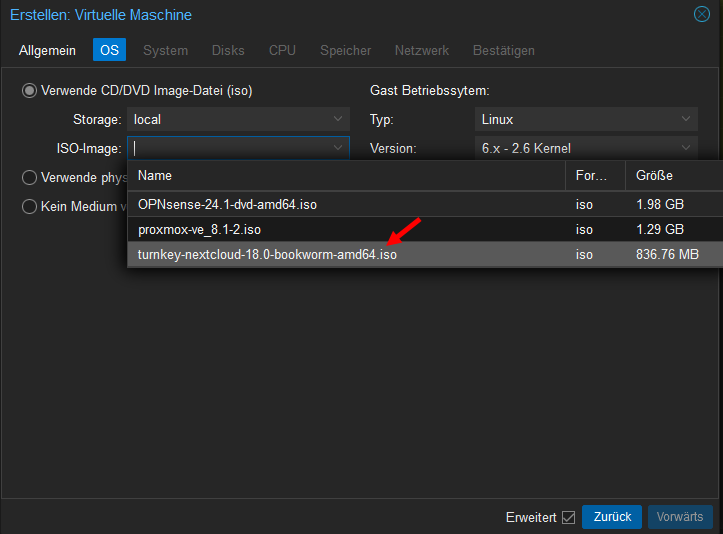
Dabei werden wir im Anschluss weitere Schritte und Einstellungen vornehmen.
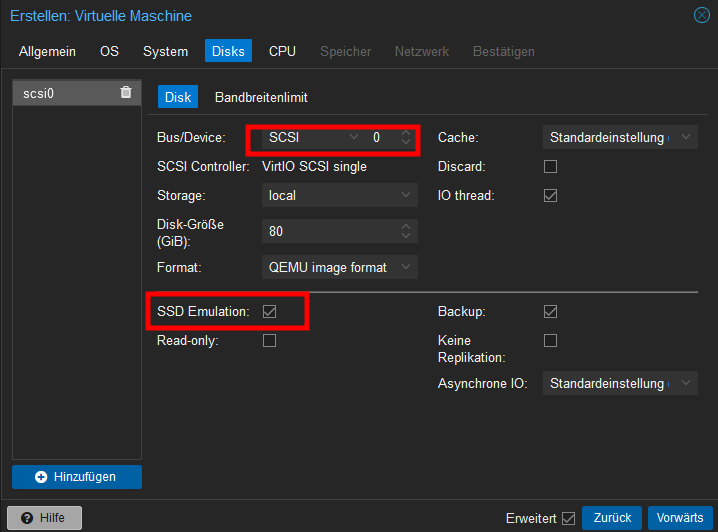
3. NextCloud installieren mit dem TurnKey ISO Installer
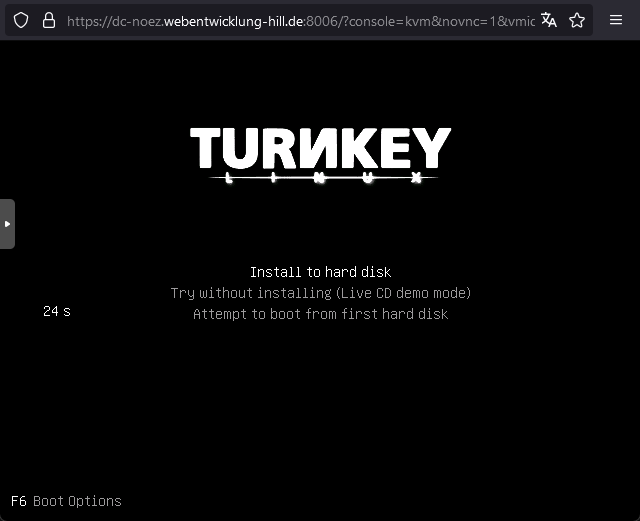
Wir möchten natürlich alles auf der Festplatte installieren, die wir in Proxmox eingefügt haben zur VM.
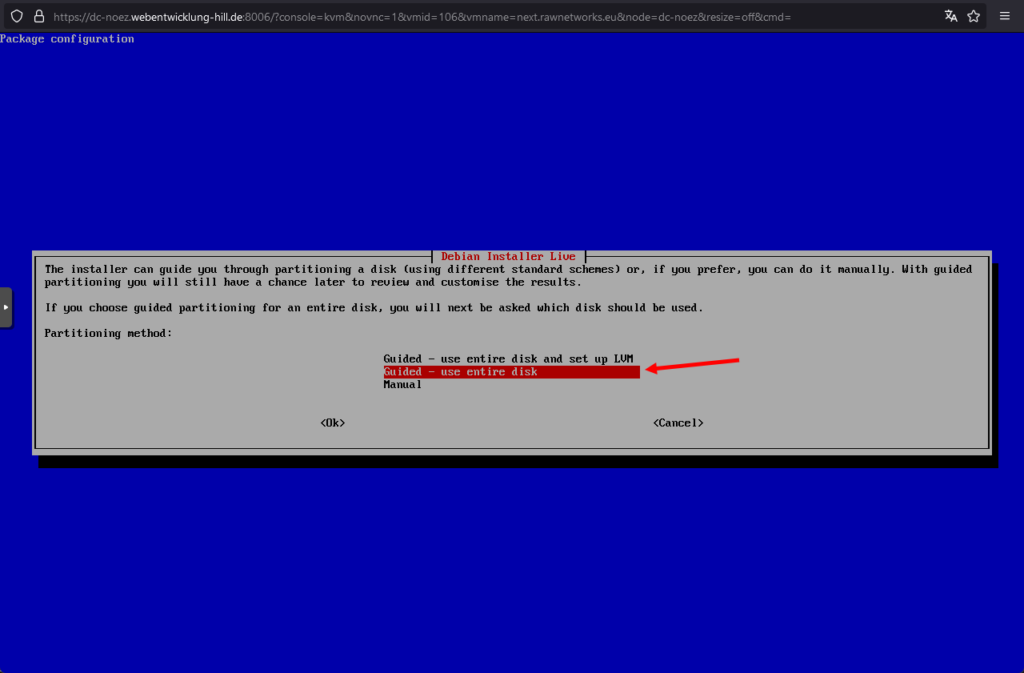
Ich wähle für meine Vorgehensweise die normale Disk Installtion (2. Option)
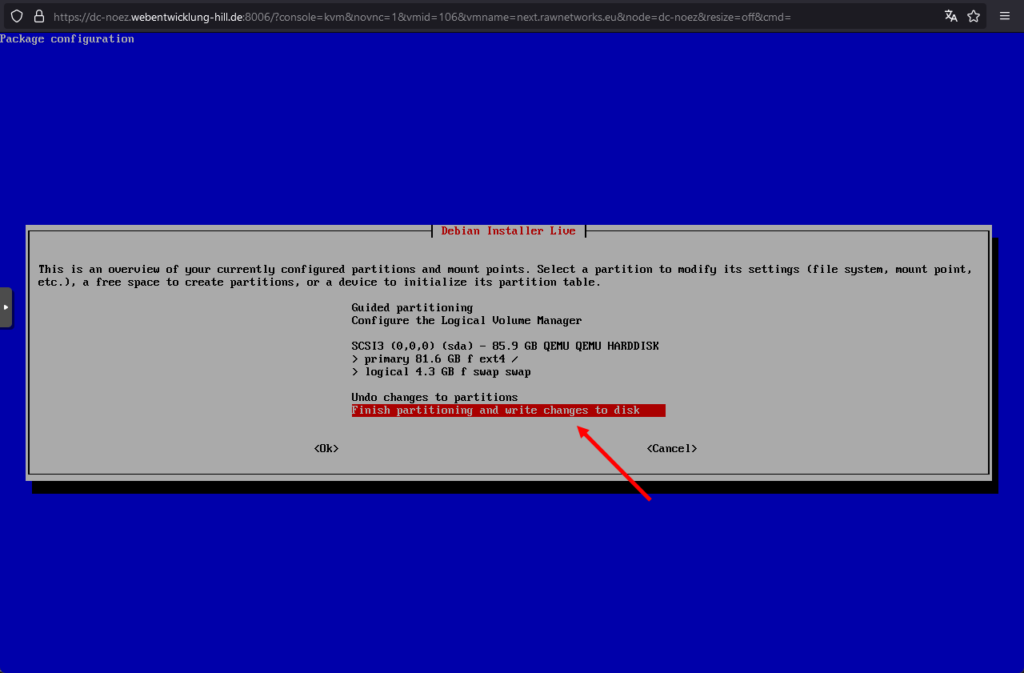
Dabei erstellen wir automatisch folgende Partitionen:
primary => Disk Größe => Format => ext4 / (System)
logical => 4GB swap Speicher
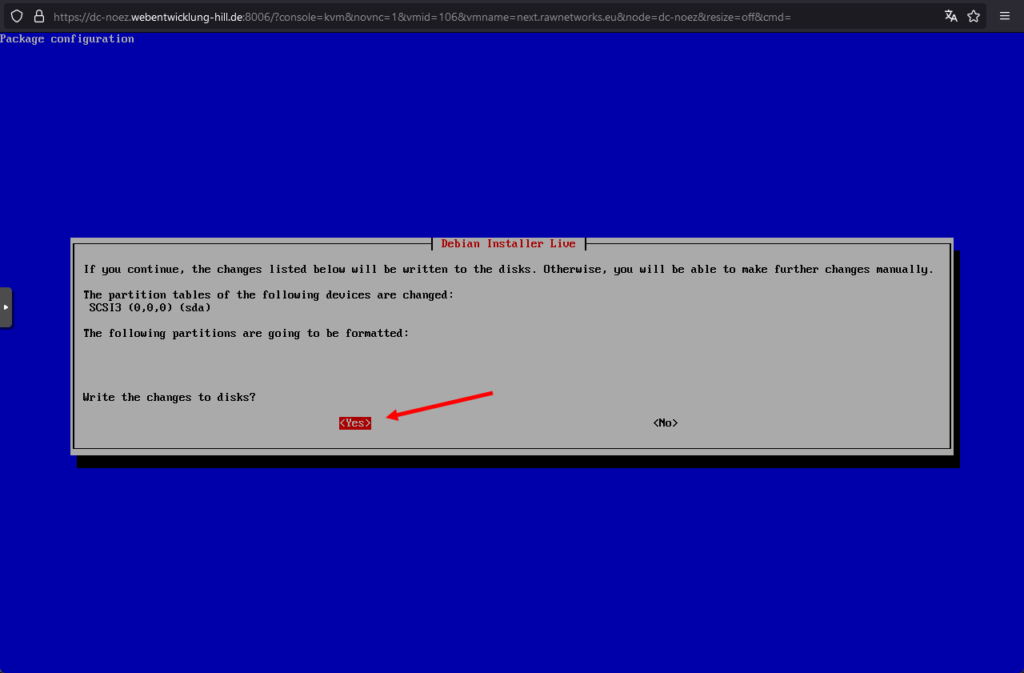
Dabei werden alle Daten egal ob bereits vorhandene Daten, auf dem gewählten Datenträger überschrieben, bitte also dabei darauf achten ob Diverse Backups vorher notwendig sind!
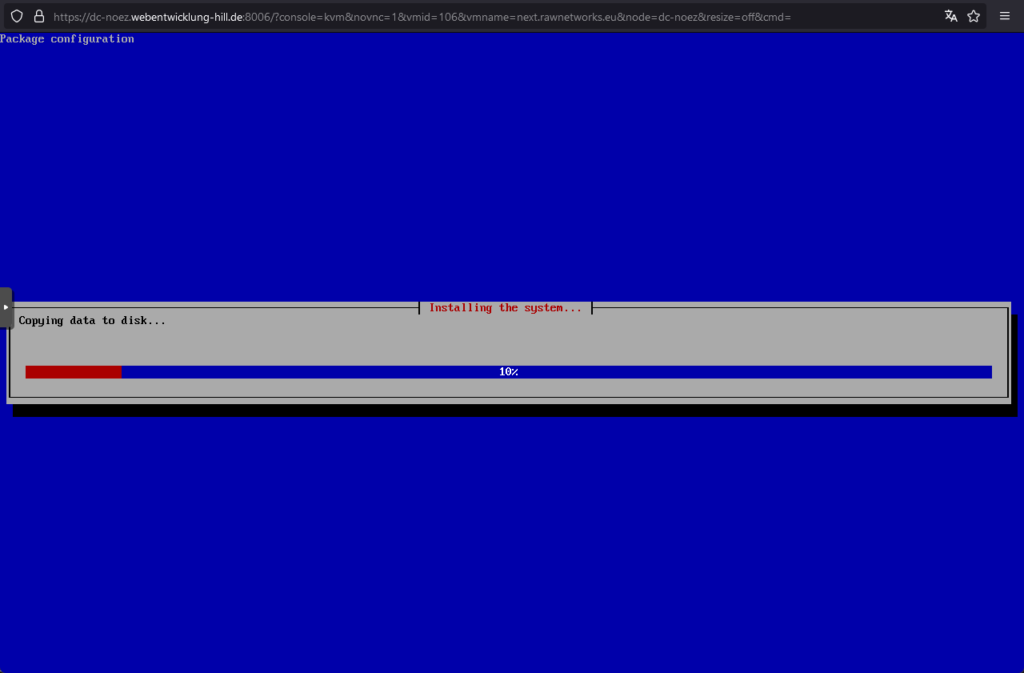
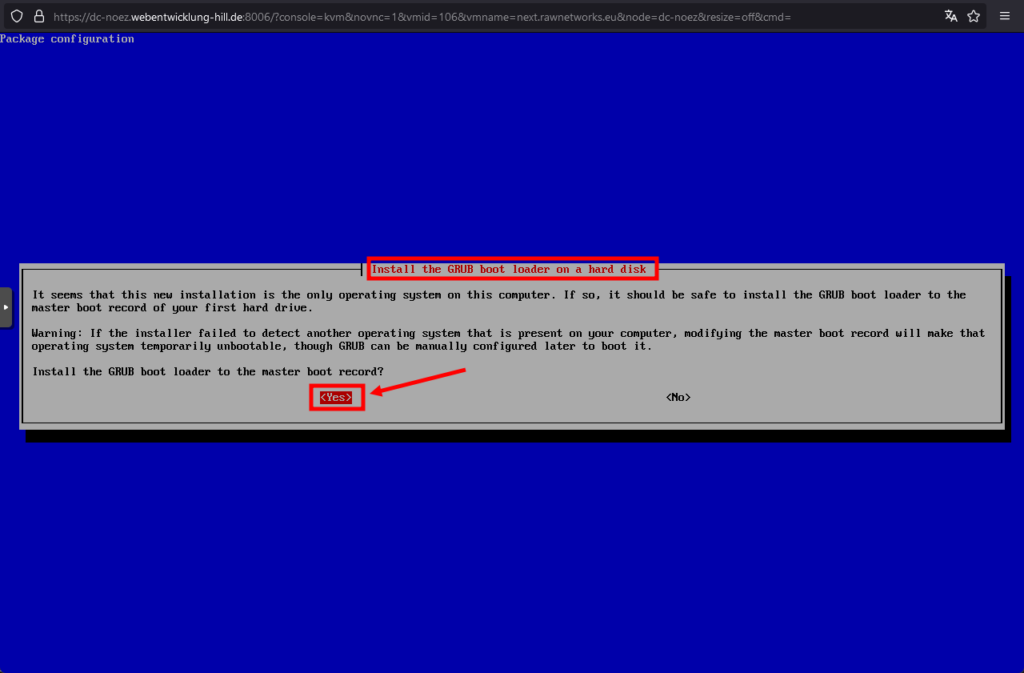
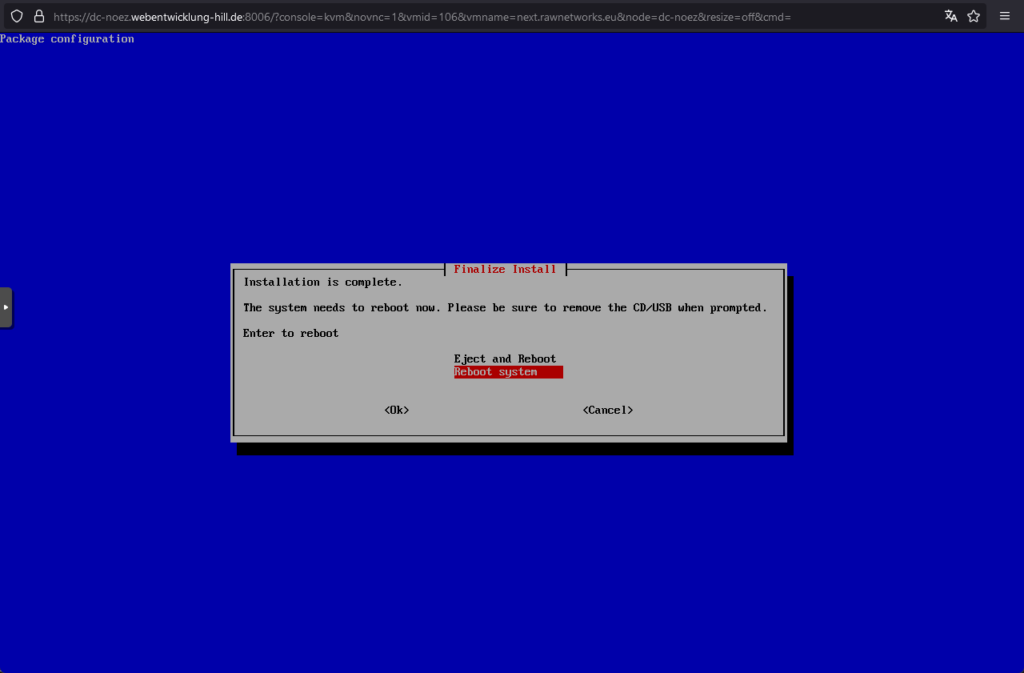
Jetzt können wir direkt mit Enter rebooten und dann müssen wir nun die Einrichtungsschritte wie Netzwerk, Passwörter setzen etc. befolgen 🙂
4. Einrichtungs Setup durchführen von TurnKey NextCloud
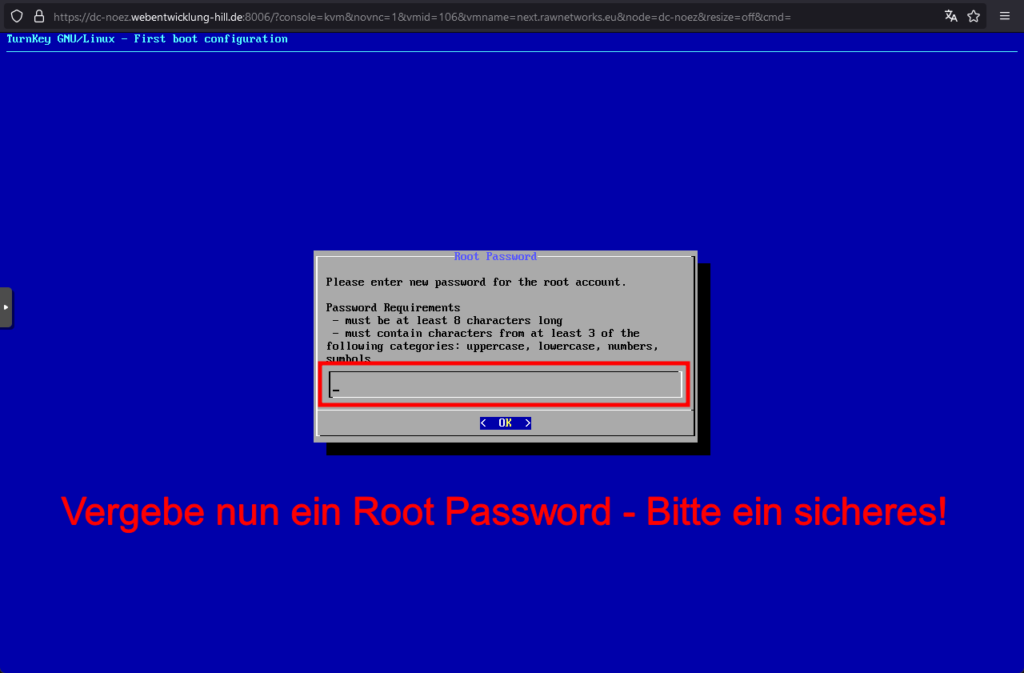
Ihr könnt dabei auch natürlich ein generiertes Passwort nehmen, dabei könnt Ihr dies auch im späterem Zeitpunkt mit passwd root auch wiederrum ändern.
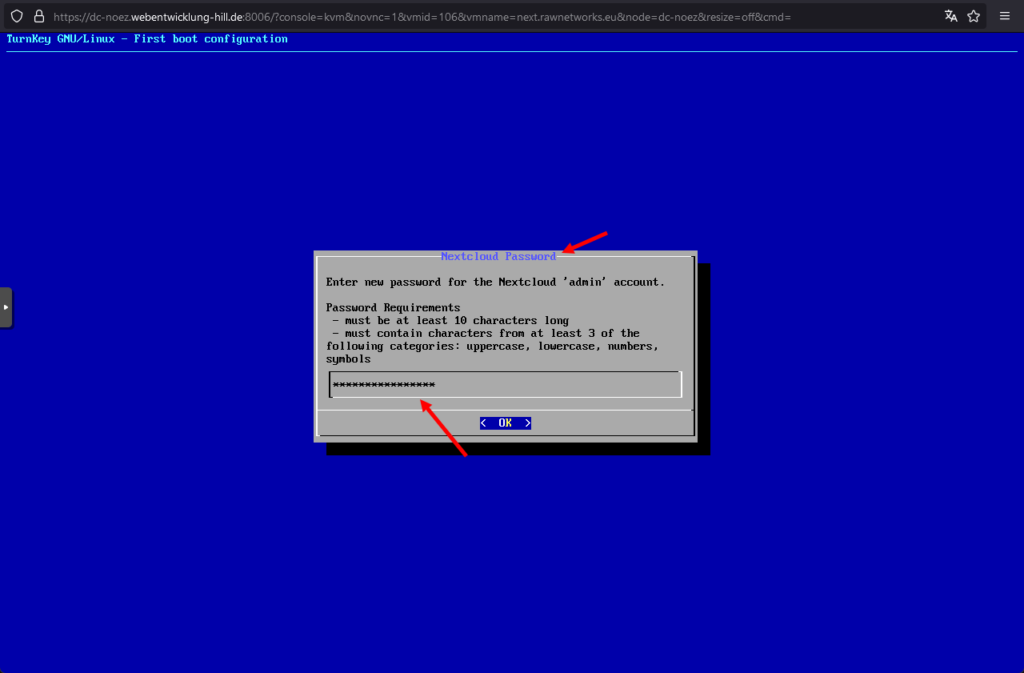
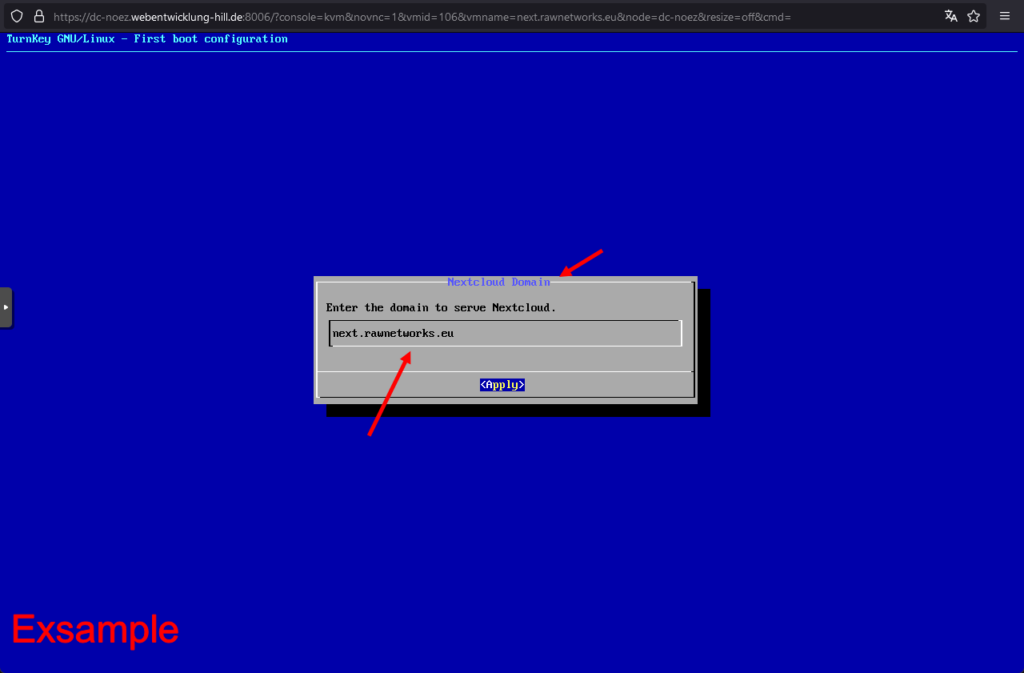
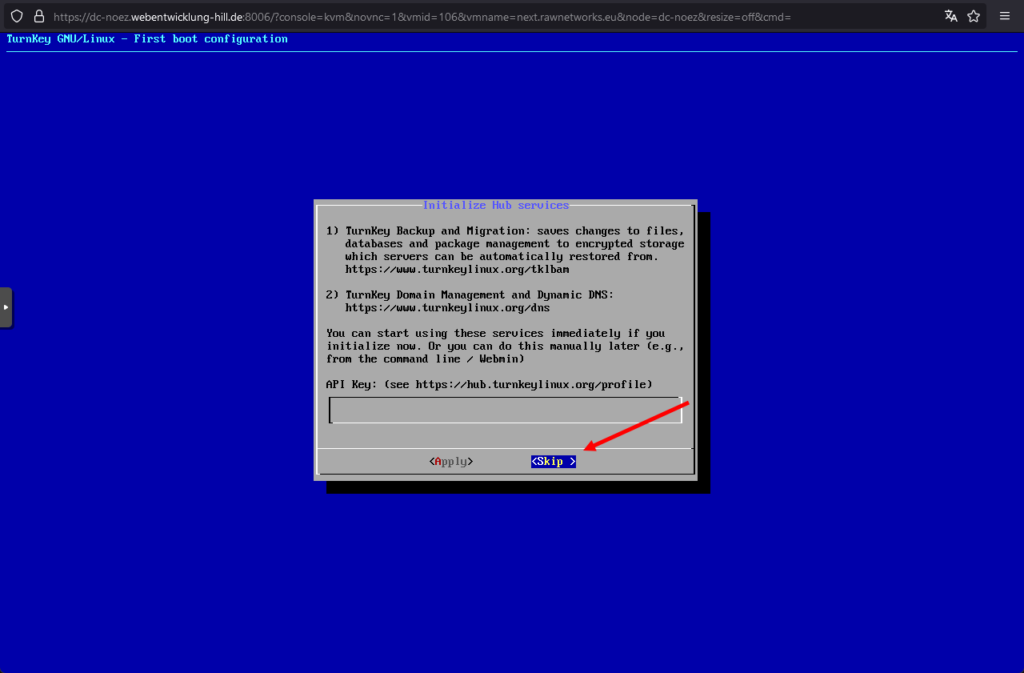
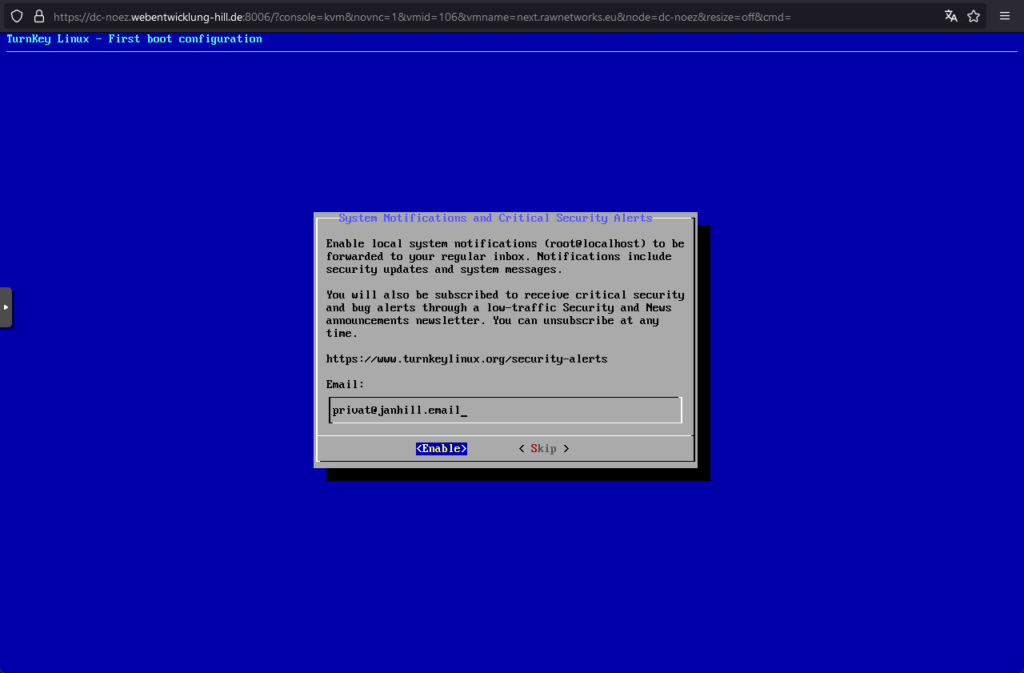
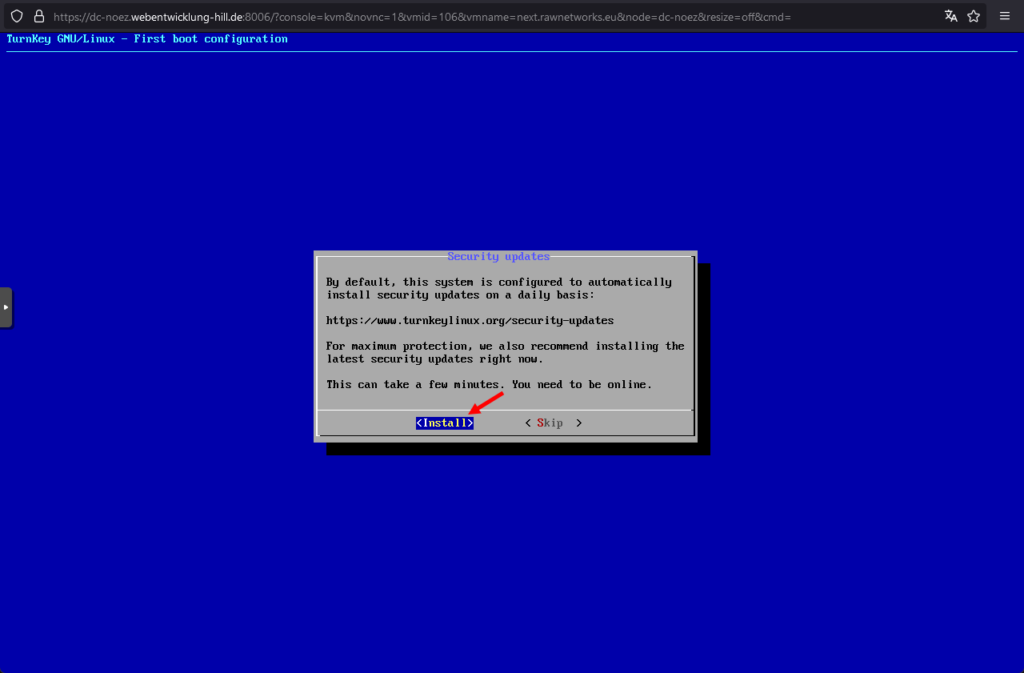
5. Jetzt richten wir das Netzwerk für den Server ein
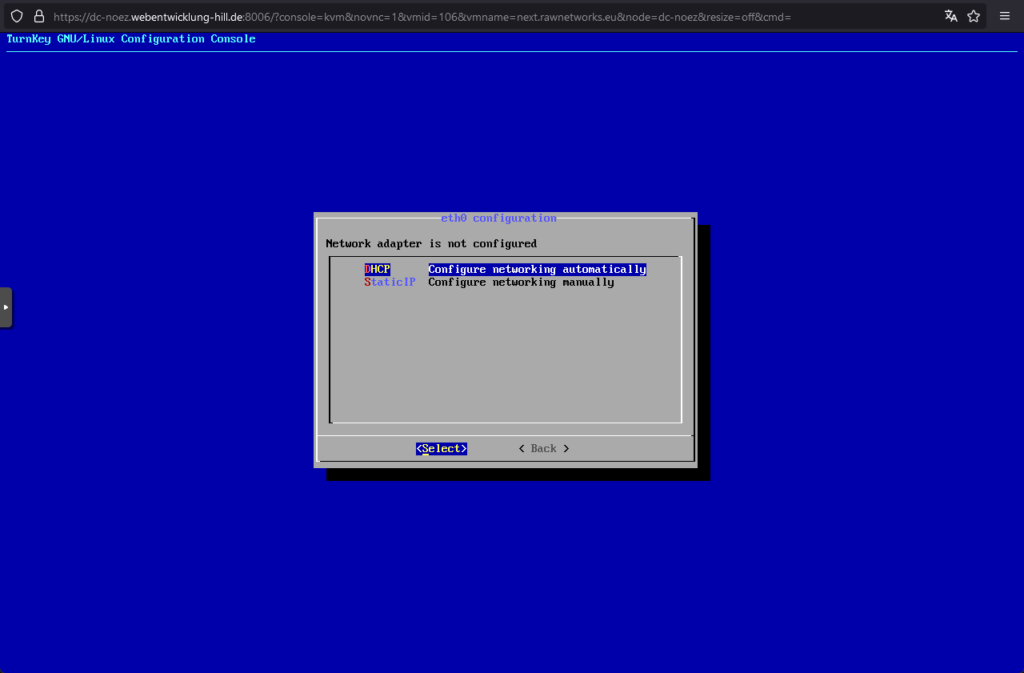
Hier haben wir als Option, mit DHCP zum Internet zu Connecten oder per Static IP-Adressen.
Sofern DHCP und ein DHCP Server im Netzwerk vorhanden ist, könnt Ihr für die einfachste Variante DHCP wählen.
Für Static IP-Adressen, hier ein paar Exsamples 🙂
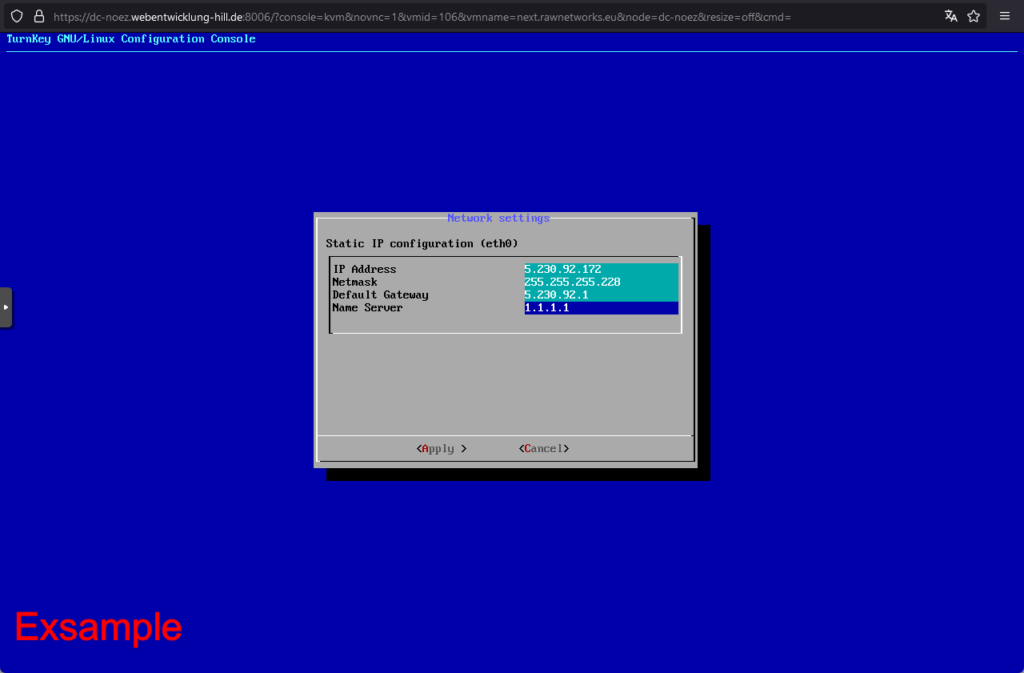
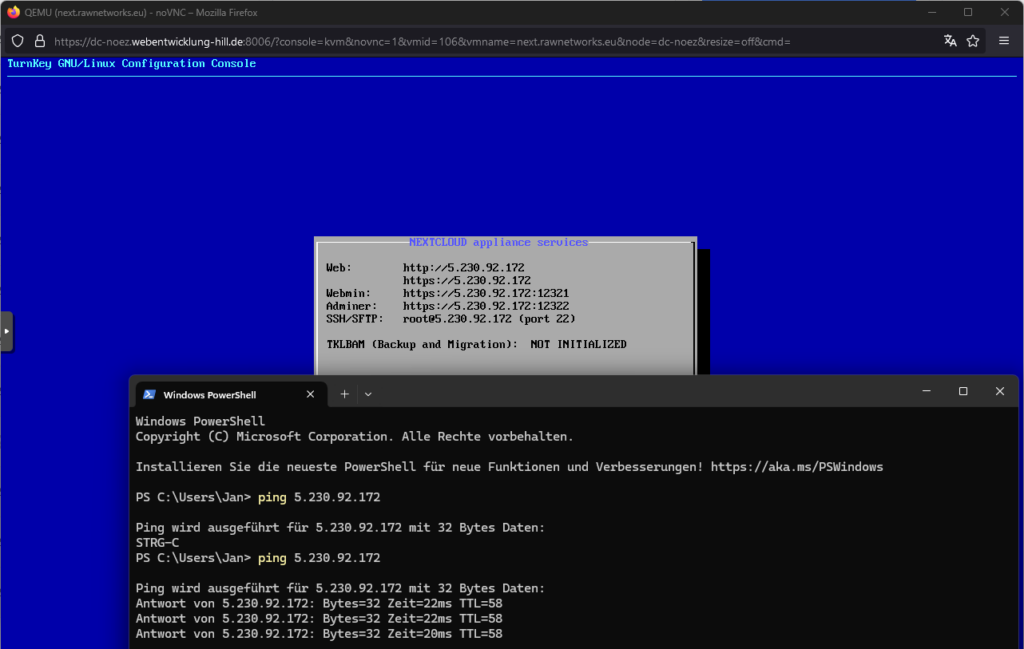
6. Jetzt einen Domain (A) Record für die jeweilige IP-Adresse setzen
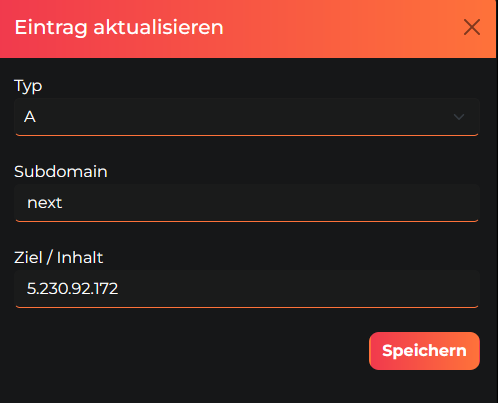
6.1 Anschließend erstellen wir ein SSL/TLS Zertifikat für unsere Dienste
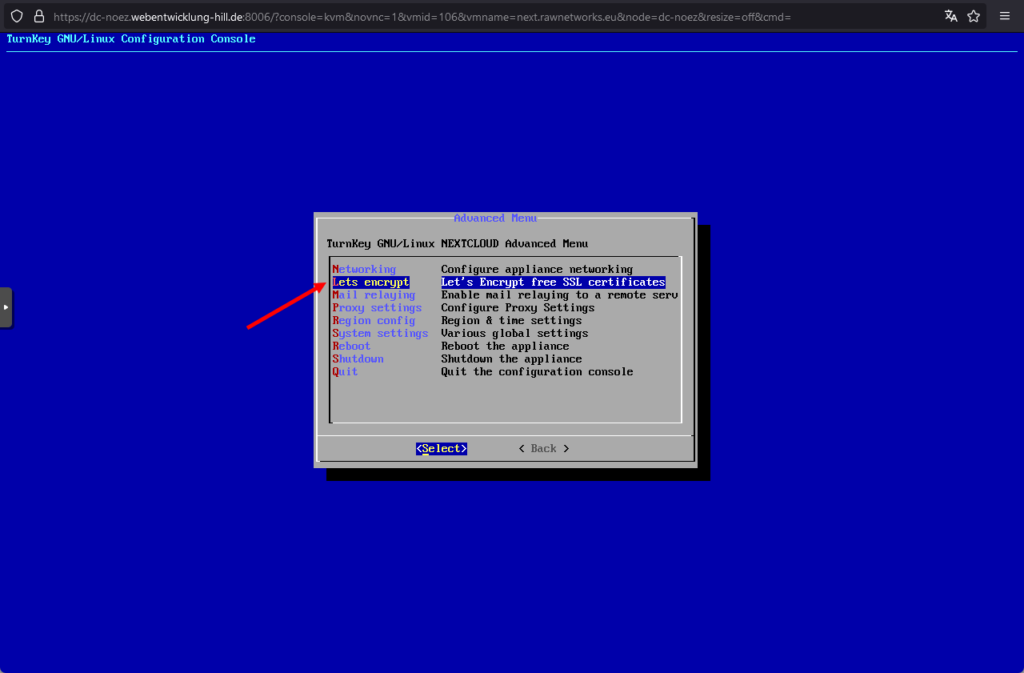
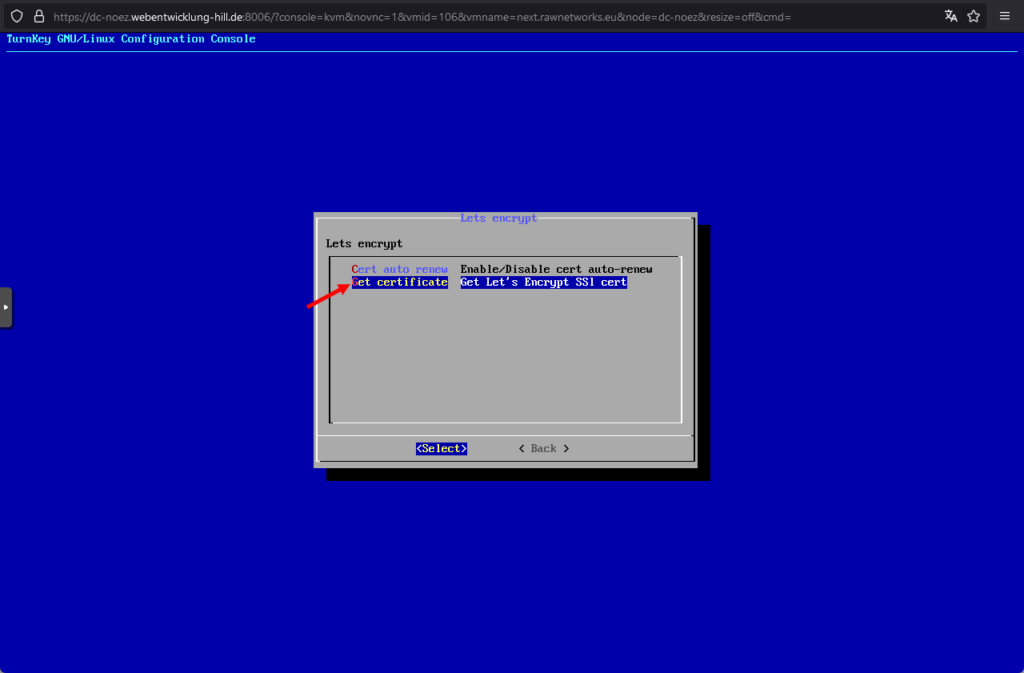
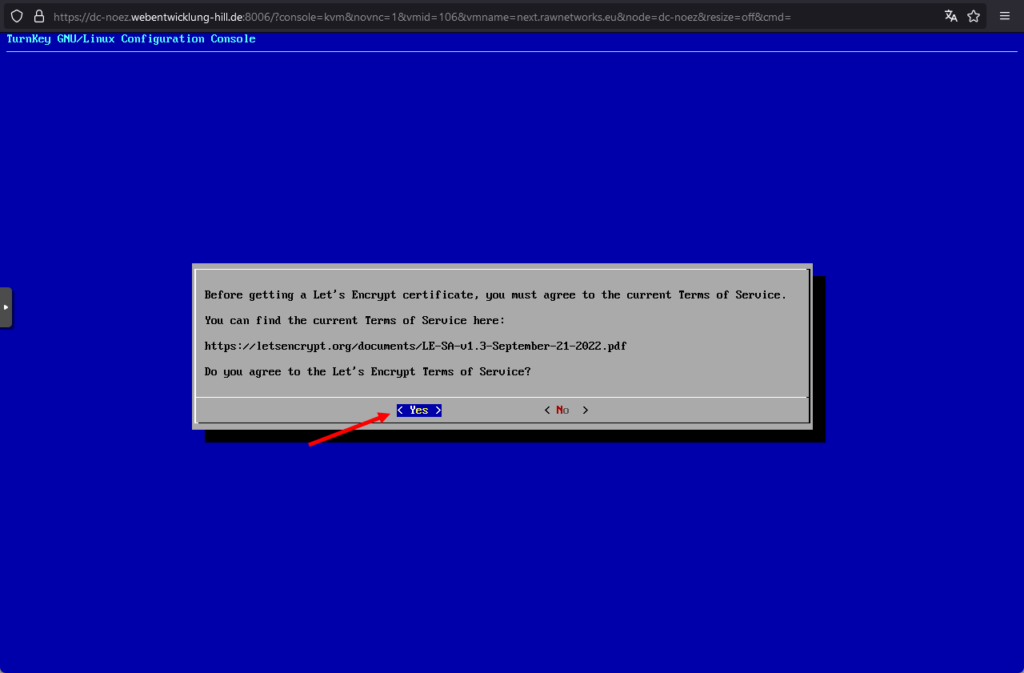
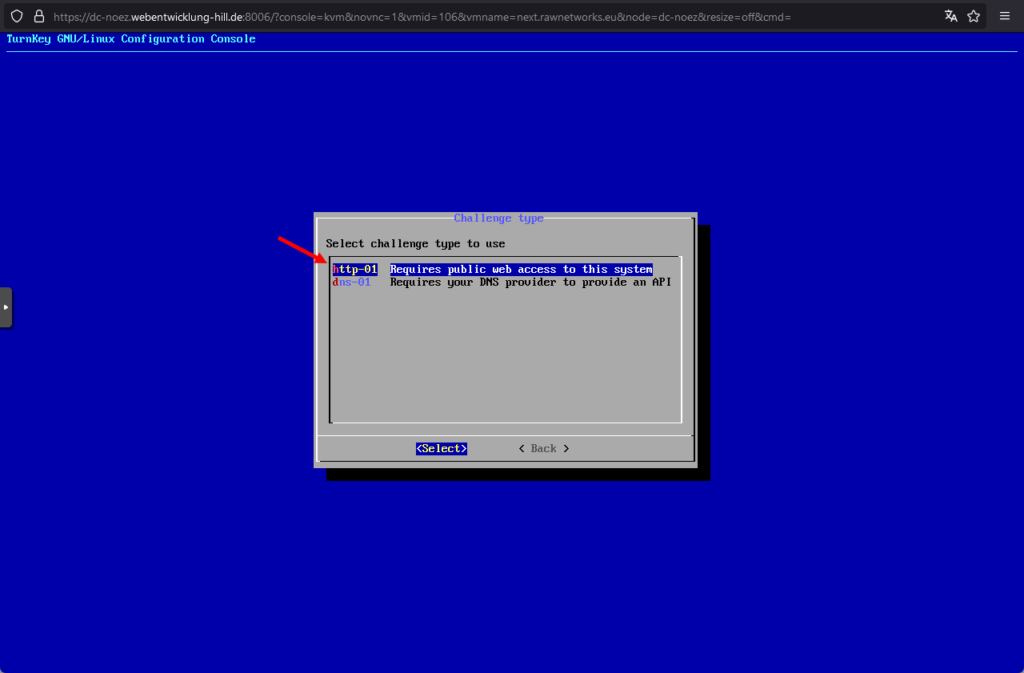
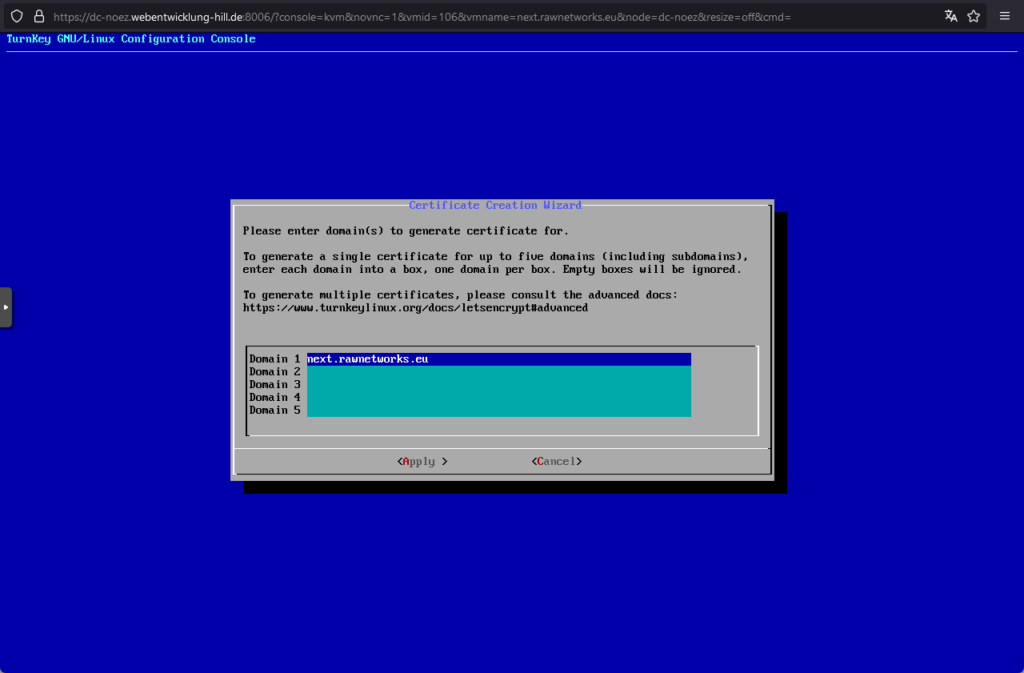
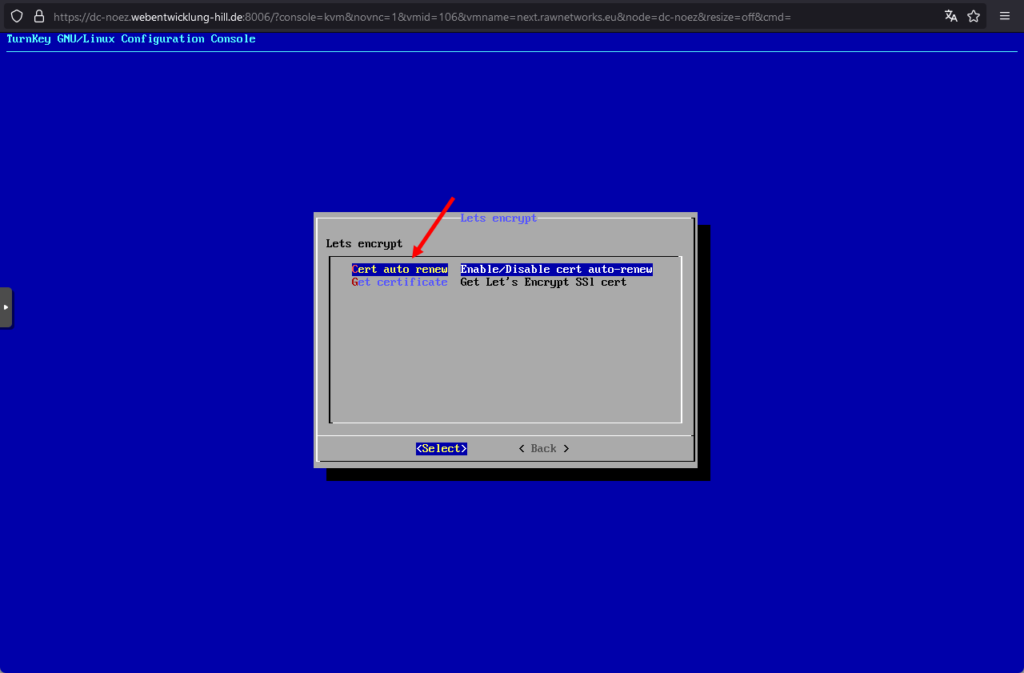
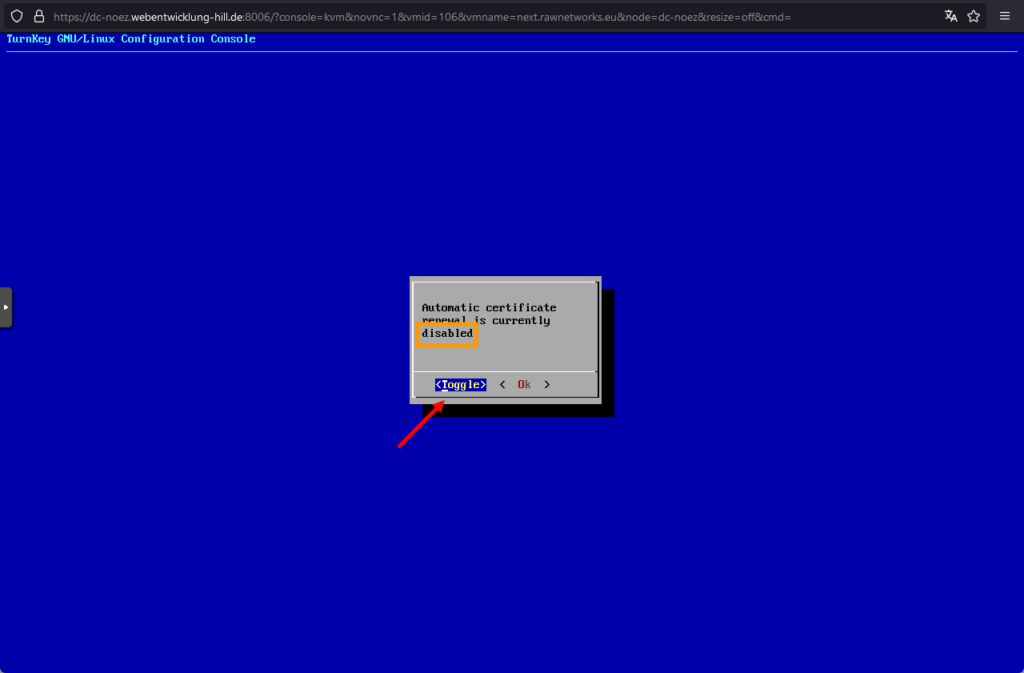
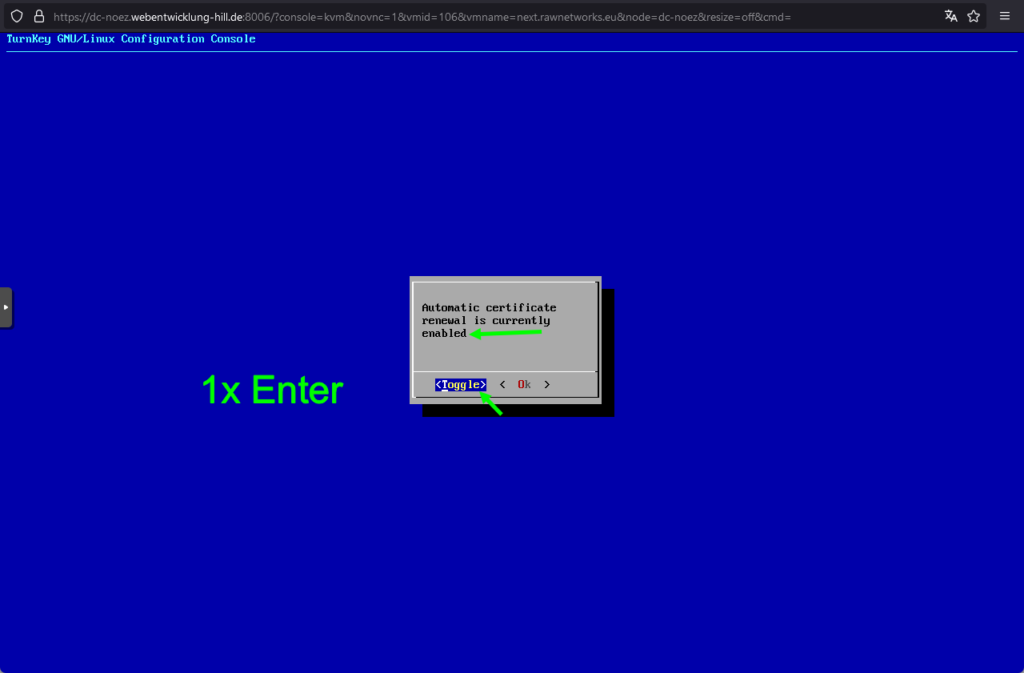
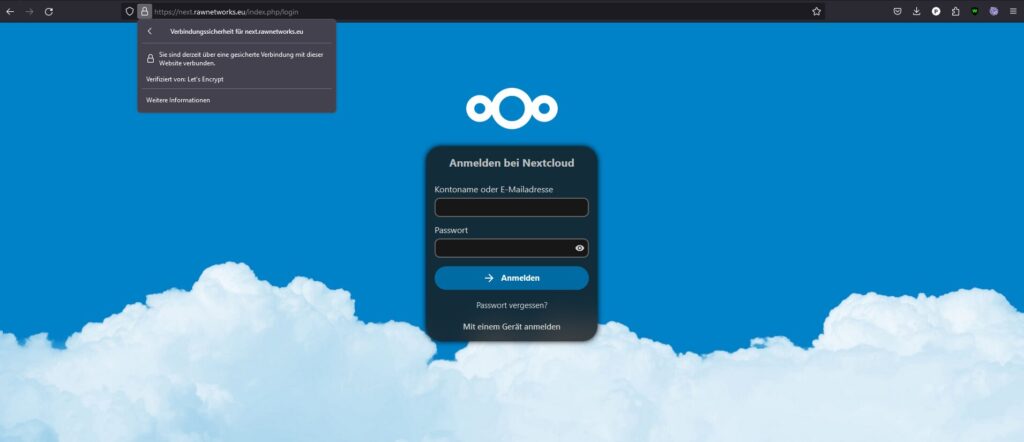
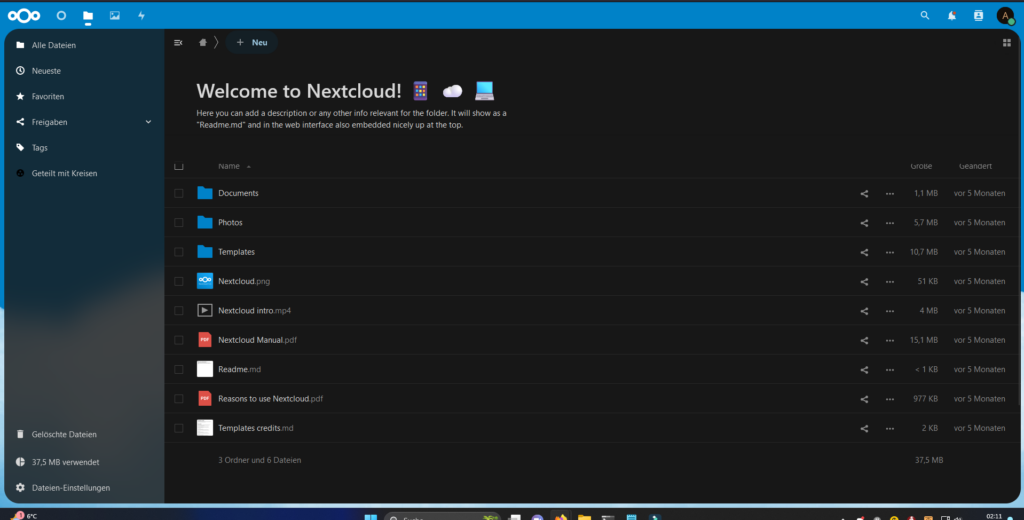
Tipps & Tricks.
- Um die Confconsole in Linux zu öffnen:
confconsole - Um immer die aktuellsten Updates auf dem Server zu installieren:
apt update && apt upgrade -y - Das Web Verzeichnis wo sich die aktuelle NextCloud befindet:
/var/www
Fazit:
Es ist mit vorgefertigten ISO Images oder Installern einfach schneller, seine Anwendungen aufzusetzen und automatisch oder vereinfacht einzurichten 🙂 TurnKey hat hierbei auch eine sehr gute Arbeit geleistet, danke für die Mühe!